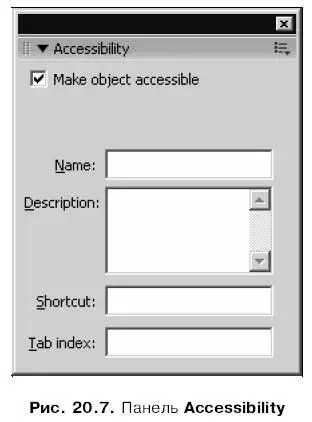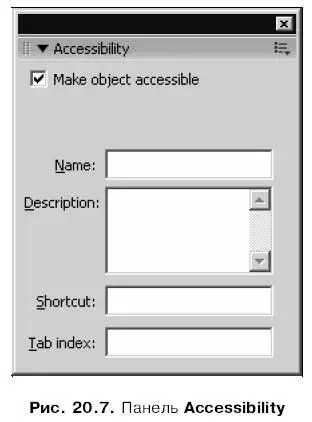
Итак, что же мы сможем сделать с помощью этой панели? А вот что…
Прежде всего, мы можем задать альтернативное имя для какого-либо фрагмента фильма или для всего фильма Flash. Заданное имя будет произнесено программой чтения с экрана вместо первоначального, того, которое мы задали в панели Properties. Для задания альтернативного имени достаточно выделить нужный фрагмент (для выделения самого фильма нужно щелкнуть в пустом пространстве рабочего листа) и ввести это имя в поле ввода Name.
Можно задать для какого-либо элемента или для всего фильма дополнительное описание, произносимое вместе с именем. Это описание вводится в область редактирования Description.
Для кнопок, полей ввода и компонентов мы можем задать "горячие клавиши". Это особые комбинации клавиш, при нажатии которых данное поле ввода или компонент будет активизироваться, а кнопка — срабатывать. Текст, задающий "горячую клавишу", вводится в поле ввода Shortcut. Функциональные клавиши задаются их названиями: "Shift", "Ctrl" или "Alt", обычные клавиши — большими буквами латинского алфавита, а символ "плюс" между названиями клавиш обозначает, что эти клавиши должны нажиматься одновременно. Например, сочетание "Ctrl+H" обозначает, что для перехода к данному компоненту нужно одновременно нажать клавиши и <���Н>.
В поле ввода Tab indexзадается номер в порядке обхода данного поля ввода, кнопки или компонента. Лучше его задать, чтобы незрячие пользователи могли выбирать нужные элементы управления с помощью клавиатуры. Да и зрячим пользователям это пойдет на пользу.
Мы можем скрыть какой-либо элемент от программы чтения с экрана, для чего достаточно отключить флажок Make Object Accessible. Точно так же можно отключить доступность для всего фильма.
Если какой-либо клип содержит вложенные клипы, мы можем скрыть их от программы чтения с экрана. Для этого достаточно выделить нужный клип на рабочем листе и отключить флажок Make child objects accessible.
Если поместить текстовый блок достаточно близко к компоненту, то программа чтения с экрана посчитает такой текстовый блок надписью этого компонента. Чтобы отключить эту особенность Flash, нужно щелкнуть мышью в свободном пространстве рабочего листа и снять флажок Auto label. Правда, после этого придется задать альтернативные имена и описания для всех элементов фильма.
Полезные советы по созданию доступных фильмов
В этом разделе будет приведен ряд дополнительных рекомендаций, которые помогут нам в создании доступных фильмов Flash.
Прежде всего, нужно помнить, что встроенное во Flash программное обеспечение, обеспечивающее чтение с экрана, читает только текст, помещенный в текстовые блоки. Программа "не понимает" графику. Поэтому, если мы превратим содержимое какого-либо текстового блока в графику, выбрав пункт Break Apartменю Modify, программа чтения с экрана прочитать его не сможет.
Далее, нужно сразу решить, будем ли мы давать текстовые описания для каждого элемента управления или дадим только общее описание для всего фильма. Если фильм не содержит никаких элементов управления, то лучше всего выбрать первый вариант, в противном случае (например, если мы пишем сложное Flash-приложение) — второй.
Лучше всего не анимировать поля ввода, кнопки, компоненты и надписи к ним. Некоторые программы чтения с экрана некорректно обрабатывают анимированные элементы управления, что вряд ли понравится нашим пользователям.
Если в фильме используется импортированный звук, нужно постараться сделать так, чтобы он не мешал пользователям слушать синтезированную программами чтения с экрана речь. Не следует использовать слишком много громких звуков, да еще и воспроизводящихся постоянно. Вообще, звук должен применяться умеренно и строго к месту.
Следует исключить в своем фильме ситуации, когда объемный текст отображается на экране очень короткое время, после чего пропадает без следа. Нужно помнить, что в этом случае программа чтения с экрана просто не успеет прочитать его пользователю.
И напоследок, не забудьте проверить, можно ли "путешествовать" по элементам управления нашего Flash-приложения, пользуясь только клавиатурой. Ведь клавиатура — единственный инструмент ввода информации в компьютер, который может использовать незрячий пользователь.
Читать дальше
Конец ознакомительного отрывка
Купить книгу